רשימת השמעה IPTV מאפשרת לך לצפות בסרטים, קריקטורות וסדרות באיכות גבוהה על
גבי הממיר המתאים או במחשב/טלפון. כדי ליצור משלך, כמו גם להוריד את רשימת ההשמעה הנוכחית, עיין בהוראות שלב אחר שלב, בליווי צילומי מסך לנוחיותך.
איך והיכן להוריד רשימות השמעה עובדות עם סרטים, קריקטורות ותוכניות טלוויזיה?
כדי למצוא ולהוריד רשימות השמעה של סרטים וקריקטורות בפורמט m3u:
- עבור לאתר iptvmaster.ru .
- העתק את הקישור לזה שאתה רוצה והדבק אותו בנגן שלך.

צור רשימת השמעה של סרטי m3u IPTV
מבנה רשימת ההשמעה הנפוץ ביותר של IPTV מוצג בתמונה. פלייליסט IPTV מתחיל בתווים
#EXTM3U – זוהי מעין כותרת שממנה מתבהר למכשיר פורמט הפלייליסט.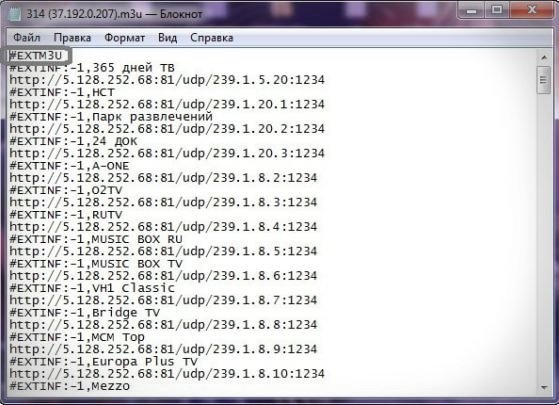 אחרי הכותרת מגיעה השורה
אחרי הכותרת מגיעה השורה
#EXTINF , המכילה מידע על קבצי המדיה שיושמעו איתה.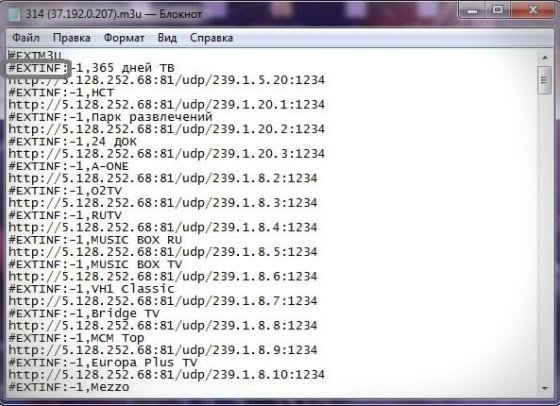 #EXTINF
#EXTINF
(מידע מורחב ) צריך לתאר את העיקר:
- duration, במקרה זה “-1” (-1 משמש כאשר האורך המדויק של הקובץ אינו ידוע);
- שם הקובץ המושמע, בהתאמה – “365 ימים של טלוויזיה”.
בנוסף על משך הזמן והשם, ישנם מספר פרמטרים נוספים.
 דוגמאות:
דוגמאות:
- “שם tvg” – שם הערוץ והתוכנית;
- “TVg-logo” – לוגו ערוץ;
- “רצועת שמע” – רצועת אודיו של הערוץ (רוסית, אנגלית וכו’);
- “קבוצה-כותרת2” – שם קבוצת הערוץ (ילדים, חינוכיים וכו’).
מבנה פלייליסט IPTV עם פרמטרים נוספים: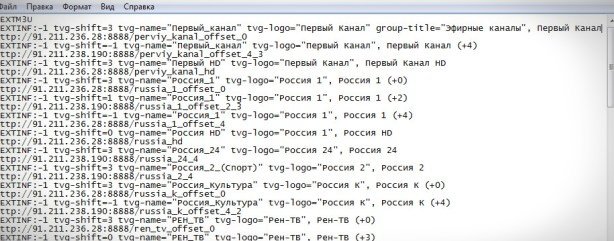
ברשימת ההשמעה של IPTV, אתה יכול להשתמש בקישורים לקבצי מדיה, מקומיים וגלובליים כאחד.
http:// הוא קישור גלובלי או מקומי לקובץ המדיה.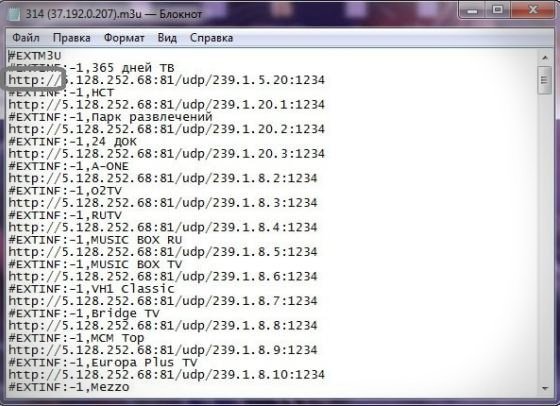 אחרי #EXTINF מופיע
אחרי #EXTINF מופיע
http://5.128.252.68:81/udp/239.1.5.20:1234 – קישור לקובץ שיופעל על ידי נגן ה-IPTV. הוראות יצירה שלב אחר שלב:
- צור מסמך טקסט חדש בפנקס רשימות. על ידי לחיצה ימנית על שולחן העבודה, בחר “חדש” – “מסמך טקסט חדש”.
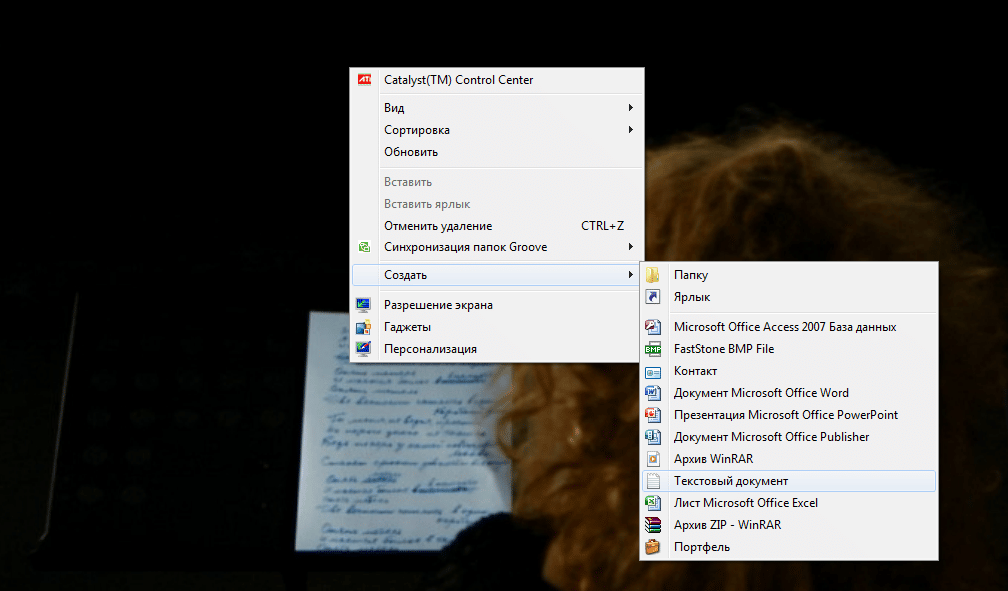
- פתח את זה. רשום את #EXTM3U.

- אתה צריך ללמוד איך להשיג קישורים לסרטים מאתרים ואתרי אירוח וידאו. פתחו כל אתר, בחרו סרט ופתחו איתו עמוד. החזק בו זמנית 3 לחצנים במקלדת: “Ctrl + Shift + i”. כלי המפתחים ייפתחו.
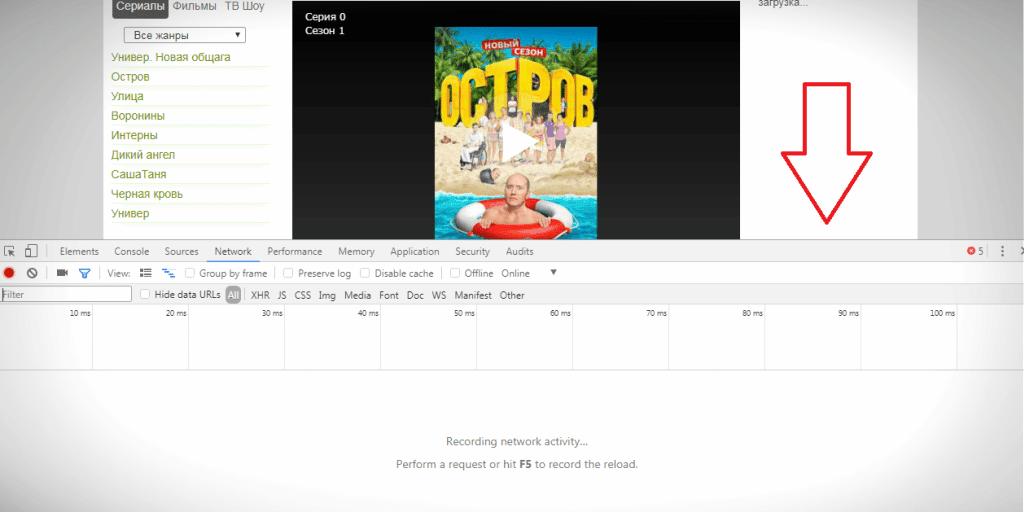
- עבור ללשונית “רשת” והתחל את הסרט.
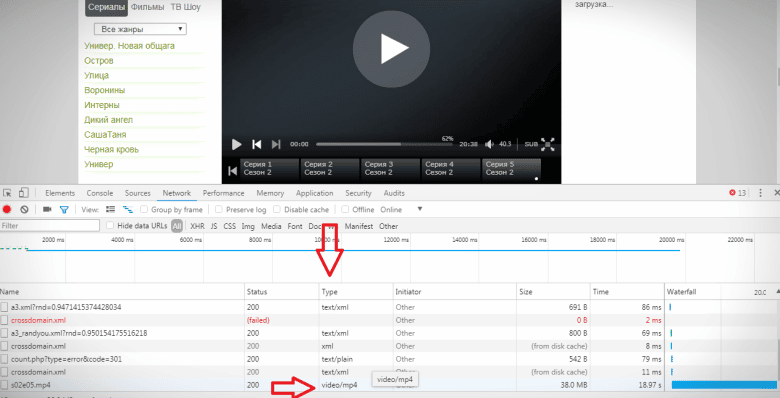
- פתחו את התפריט עם לחצן העכבר הימני ובעמודה “סוג” מצאו את השורה “וידאו”. העתק את הקישור על ידי לחיצה נוספת על לחצן העכבר הימני.
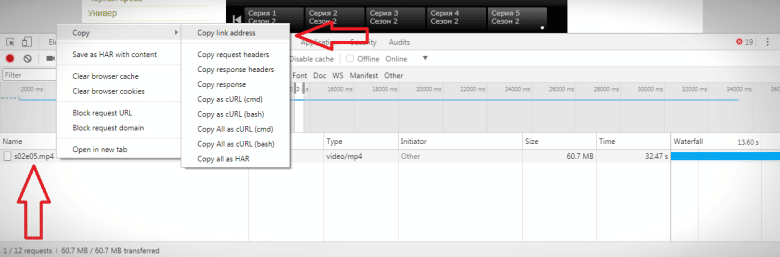
- הדבק אותו בפנקס הרשימות.

- אספו את הסרטים הרצויים ושמרו את מסמך הטקסט על ידי בחירת “קובץ” – “שמירה בשם”. הוסף “.m3u” אחרי השם. לחץ על שמור.
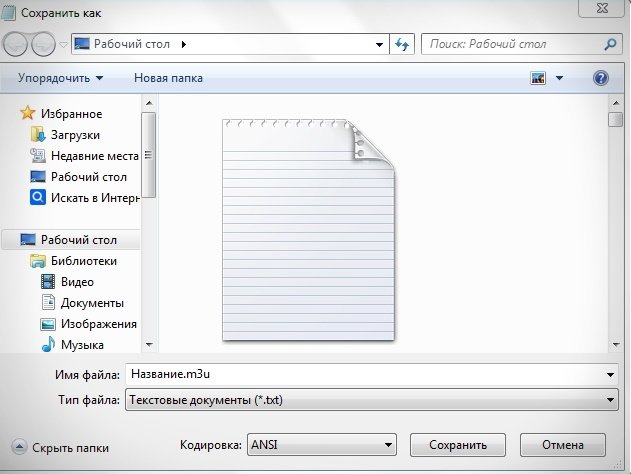
איך לצפות בפלייליסטים?
כדי לצפות ב-IPTV, עליך להתקין תוכנית פשוטה ולשלם תעריף מיוחד מספק טלוויזיה מקומי. לא כולם רוצים לשלם כסף נוסף אם יש דרכים אחרות. כדי לצפות ב-IPTV בחינם אתה צריך:
- בחר נגן והגדר אותו.
- הורד פלייליסט מעודכן ועובד או צור אחד .
- טען לתוכנית והפעל.
רשימת התוכניות הטובות ביותר לצפייה ברשימות השמעה במחשב:
הוראות לפתיחת רשימות השמעה:
- פתח את התוכנית שהורדת.
- פתח את ההגדרות על ידי לחיצה על סמל גלגל השיניים בפינה השמאלית התחתונה.
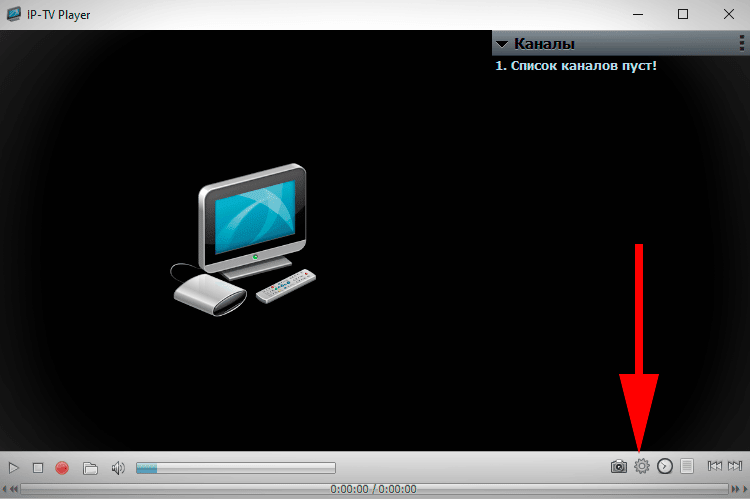
- סמן את תיבת הסימון “כל ההגדרות”. הפעל מחדש את היישום.
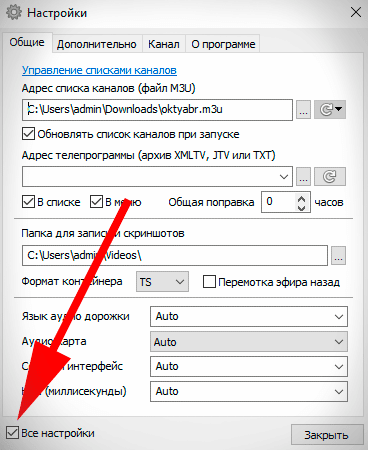
- לאחר כניסה להגדרות, ציין את הנתיב לקובץ שנוצר או הורדת.
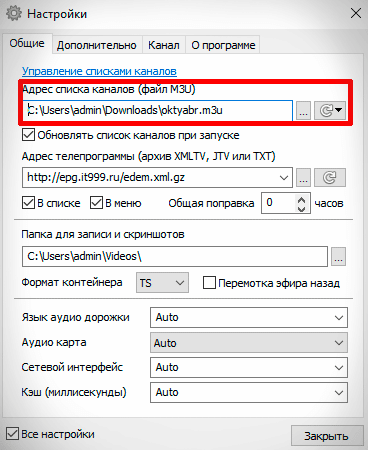
- תוכנית הטלוויזיה עבור הערוצים הזמינים תותקן באופן אוטומטי.
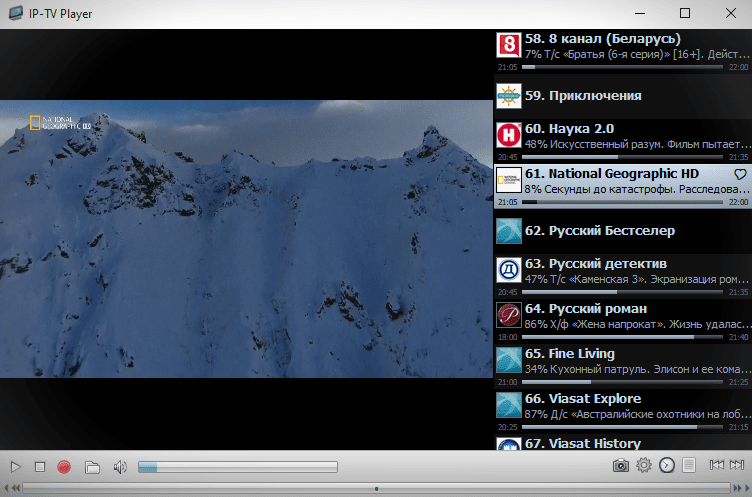
רשימת השחקנים הטובים ביותר עבור אנדרואיד:
- קודי
- שחקן מושלם;
- IPTV עצלן;
- אוטפלייר.
כדי להפעיל רשימת השמעה במכשיר אנדרואיד או אייפון:
- הורד כל אחת מהתוכניות מהאתר הרשמי, Google Play או App Store.
- בהגדרות הטלפון, ציין את רשימת ההשמעה על ידי בחירתה במכשיר שלך.
הגדרת IPTV בטלוויזיה קלה כמו בכל מכשיר אחר:
- התקן את הנגן מהאפליקציה הרשמית בחנות של הטלוויזיה שלך.
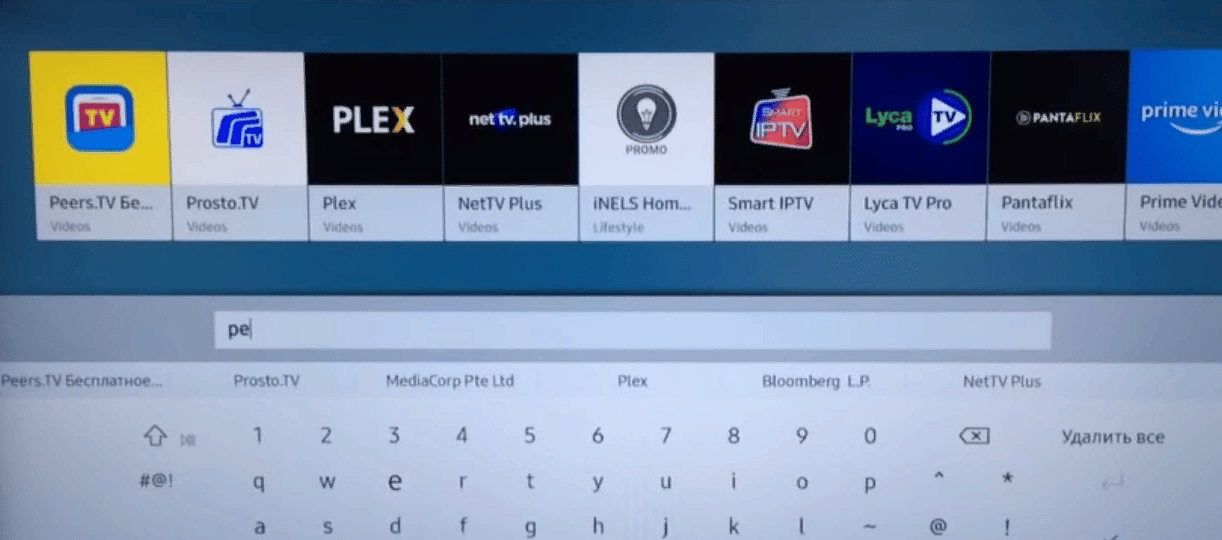
- בחיפוש, מצא את התוכנית Peers.TV.
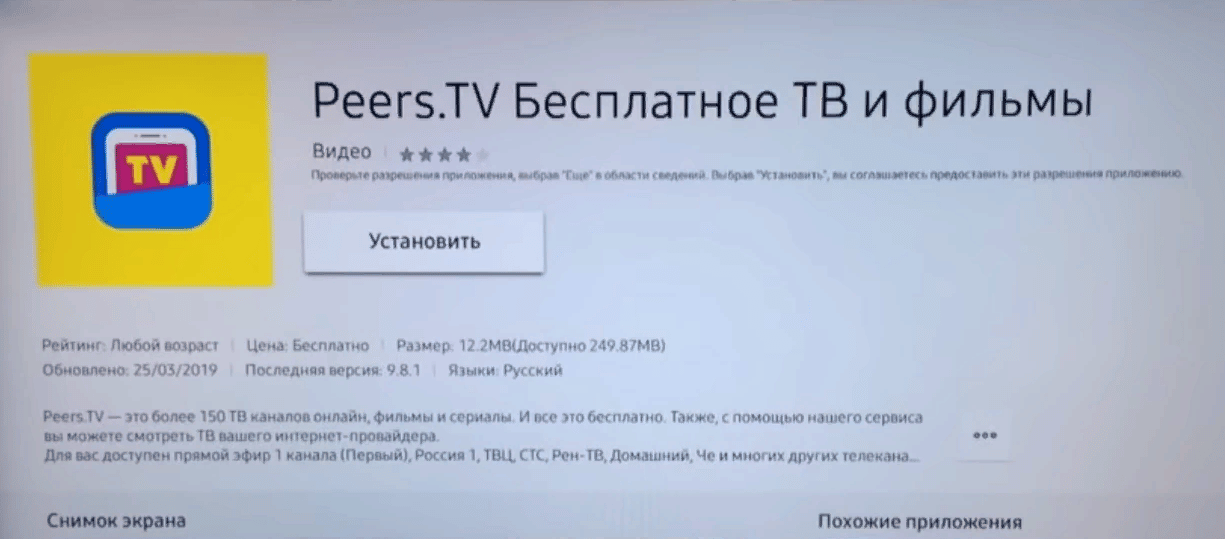
- מספר מוגבל של ערוצי טלוויזיה זמין מיד לאחר ההתקנה. כדי לצפות במה שרוצים, עבור אל “הגדרות” ולחץ על “הוסף רשימת השמעה”.

- ציין את דף האינטרנט שבו נמצא הקובץ.
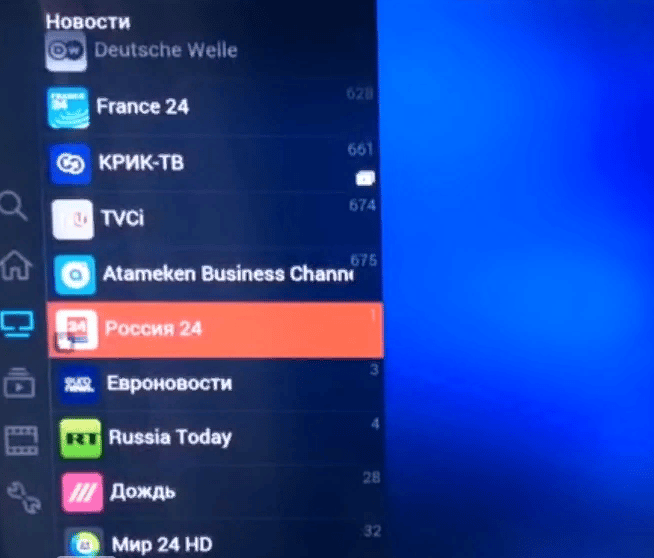
פלייליסטים פועלים ועדכניים בעצמם של M3U IPTV לשנת 2021: סרטים, קריקטורות, סדרות, וידאו למבוגרים
הפלייליסטים המוצגים מתעדכנים בעצמם:
- IPTV one (כללי/MIX), קישור – http://iptvm3u.ru/one.m3u.
- IPTV HD (כל הערוצים באיכות HD) – https://iptvm3u.ru/iptvhd.m3u.
- IPTV Kids (רק ערוצי ילדים וסרטים מצוירים) – https://webhalpme.ru/kids.m3u.
- IPTV Forever (כללי/MIX), קישורים:
- “כללי” (אסף מגוון ערוצים) – https://webhalpme.ru/if.m3u;
- 18+ (ערוצי הקטגוריה “למבוגרים”) – https://webhalpme.ru/if18.m3u;
- רק רוסים. ערוצים – https://webhalpme.ru/rif.m3u.
- Smarttvnews.ru – https://smarttvnews.ru/apps/iptvchannels.m3u.
https://youtu.be/BXvurzAR0MM כאשר אתה יוצר פלייליסט נכון ללא שגיאות, בעזרת תוכניות מיוחדות, אתה יכול לצפות בסרטים ותוכניות טלוויזיה שאתה אוהב. אם אתה לא רוצה ליצור את זה בעצמך, אז אתה יכול פשוט להוריד מהקישורים הרלוונטיים את מה שאתה הכי מעוניין בו.








Очень понравилось, что в этой статье представлен список лучших плееров для Android. Я уже себе два установил. Устанавливается несложно, интуитивно понятно. Не знал, что уже есть возможность создания списка фильмов для просмотра, так как здесь описано. Был приятно удивлен возможностью форматирования этого списка на, фактически, программном уровне. Среди предложенных списков не было таких как мне нравятся. Без проблем, используя материал этой статьи, мне удалось быстро создать плейлист с фильмами и сериалами которые смотрю.
Всё понравилось. Плейлист удобен в применении. Есть возможность настроить любимые каналы, на компьютере и телефоне. Не возникает проблем с установкой и с дальнейшим открытием плейлиста. Всё пошагово и понятно расписано в инструкции. Ещё удивило,что всё
самообновляется .Всё очень доступно и просто.